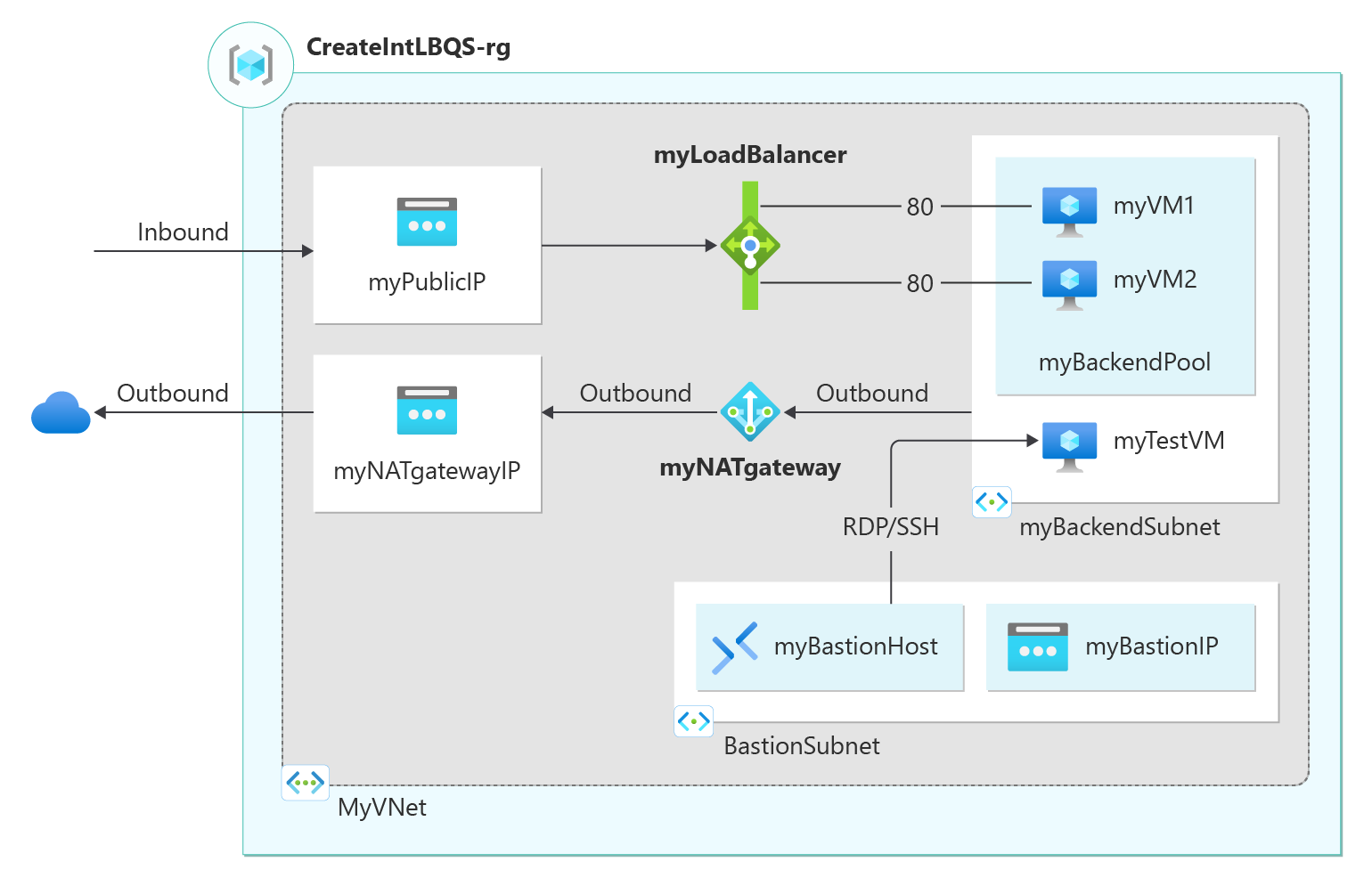Not
Bu sayfaya erişim yetkilendirme gerektiriyor. Oturum açmayı veya dizinleri değiştirmeyi deneyebilirsiniz.
Bu sayfaya erişim yetkilendirme gerektiriyor. Dizinleri değiştirmeyi deneyebilirsiniz.
Genel yük dengeleyici ve iki sanal makine oluşturmak için Azure PowerShell kullanarak Azure Load Balancer'ı kullanmaya başlayın. Ayrıca Azure Bastion, NAT Gateway, bir sanal ağ ve gerekli alt ağlar gibi diğer kaynakları dağıtabilirsiniz.
Önkoşullar
Etkin aboneliği olan bir Azure hesabı. Ücretsiz hesap oluşturma
Yerel olarak yüklenen Azure PowerShell veya Azure Cloud Shell
PowerShell'i yerel olarak yükleyip kullanmayı tercih ederseniz bu makale, Azure PowerShell modülü 5.4.1 veya sonraki bir sürümünü gerektirir. Yüklü sürümü bulmak için Get-Module -ListAvailable Az komutunu çalıştırın. Yükseltmeniz gerekirse, bkz. Azure PowerShell modülünü yükleme. PowerShell'i yerel olarak çalıştırıyorsanız Azure ile bağlantı oluşturmak için de komutunu çalıştırmanız Connect-AzAccount gerekir.
Kaynak grubu oluşturma
Azure kaynak grubu, Azure kaynaklarının dağıtıldığı ve yönetildiği bir mantıksal kapsayıcıdır.
New-AzResourceGroup ile bir kaynak grubu oluşturun:
$rg = @{
Name = 'CreatePubLBQS-rg'
Location = 'westus2'
}
New-AzResourceGroup @rg
Genel IP adresi oluşturma
Bir genel IP adresi oluşturmak için New-AzPublicIpAddress kullanın.
$publicip = @{
Name = 'myPublicIP'
ResourceGroupName = $rg.name
Location = 'westus2'
Sku = 'Standard'
AllocationMethod = 'static'
Zone = 1,2,3
}
New-AzPublicIpAddress @publicip
Bölge 1'de bölgesel genel IP adresi oluşturmak için aşağıdaki komutu kullanın:
$publicip = @{
Name = 'myPublicIP'
ResourceGroupName = $rg.name
Location = 'westus2'
Sku = 'Standard'
AllocationMethod = 'static'
Zone = 1
}
New-AzPublicIpAddress @publicip
Yük dengeleyici oluşturma
Bu bölümde yük dengeleyicinin aşağıdaki bileşenlerini nasıl oluşturabileceğiniz ve yapılandırabileceğiniz açıklanmaktadır:
Ön uç IP havuzu için New-AzLoadBalancerFrontendIpConfig ile bir ön uç IP oluşturun. Bu IP, yük dengeleyicide gelen trafiği alır
Yük dengeleyicinin ön tarafından gönderilen trafik için New-AzLoadBalancerBackendAddressPoolConfig ile bir arka uç adres havuzu oluşturun. Bu havuz, arka uç sanal makinelerinizin dağıtıldığı yerdir
Add-AzLoadBalancerProbeConfig ile arka uç VM örneklerinin durumunu belirleyen bir sistem durumu araştırması oluşturma
Trafiğin VM'lere nasıl dağıtıldığını tanımlayan Add-AzLoadBalancerRuleConfig ile yük dengeleyici kuralı oluşturma
New-AzLoadBalancer ile genel yük dengeleyici oluşturma
## Place public IP created in previous steps into variable. ##
$pip = @{
Name = 'myPublicIP'
ResourceGroupName = $rg.name
}
$publicIp = Get-AzPublicIpAddress @pip
## Create load balancer frontend configuration and place in variable. ##
$fip = @{
Name = 'myFrontEnd'
PublicIpAddress = $publicIp
}
$feip = New-AzLoadBalancerFrontendIpConfig @fip
## Create backend address pool configuration and place in variable. ##
$bepool = New-AzLoadBalancerBackendAddressPoolConfig -Name 'myBackEndPool'
## Create the health probe and place in variable. ##
$probe = @{
Name = 'myHealthProbe'
Protocol = 'tcp'
Port = '80'
IntervalInSeconds = '360'
ProbeCount = '5'
}
$healthprobe = New-AzLoadBalancerProbeConfig @probe
## Create the load balancer rule and place in variable. ##
$lbrule = @{
Name = 'myHTTPRule'
Protocol = 'tcp'
FrontendPort = '80'
BackendPort = '80'
IdleTimeoutInMinutes = '15'
FrontendIpConfiguration = $feip
BackendAddressPool = $bePool
}
$rule = New-AzLoadBalancerRuleConfig @lbrule -EnableTcpReset -DisableOutboundSNAT
## Create the load balancer resource. ##
$loadbalancer = @{
ResourceGroupName = $rg.name
Name = 'myLoadBalancer'
Location = 'westus2'
Sku = 'Standard'
FrontendIpConfiguration = $feip
BackendAddressPool = $bePool
LoadBalancingRule = $rule
Probe = $healthprobe
}
New-AzLoadBalancer @loadbalancer
Sanal ağ yapılandırma
VM'leri dağıtmadan ve yük dengeleyicinizi test etmeden önce destekleyici sanal ağ kaynaklarını oluşturun.
Arka uç sanal makineleri için bir sanal ağ oluşturun.
Sanal ağınıza gelen bağlantıları tanımlamak için bir ağ güvenlik grubu oluşturun.
Arka uç havuzundaki sanal makineleri güvenli bir şekilde yönetmek için bir Azure Bastion konağı oluşturun.
Yük dengeleyicinizin arka uç havuzundaki kaynaklara giden İnternet erişimi sağlamak için nat ağ geçidi kullanın.
Sanal ağ, ağ güvenlik grubu, savunma konağı ve NAT ağ geçidi oluşturma
New-AzVirtualNetwork ile sanal ağ oluşturma
New-AzNetworkSecurityRuleConfig ile ağ güvenlik grubu kuralı oluşturma
New-AzBastion ile Azure Bastion konağı oluşturma
New-AzNetworkSecurityGroup ile ağ güvenlik grubu oluşturma
New-AzNatGateway ile NAT ağ geçidi kaynağı oluşturma
NAT ağ geçidini sanal ağın alt ağıyla ilişkilendirmek için New-AzVirtualNetworkSubnetConfig kullanın
Önemli
Saatlik fiyatlandırma, giden veri kullanımına bakılmaksızın Bastion dağıtıldığından itibaren başlar. Daha fazla bilgi için bkz . Fiyatlandırma ve SKU'lar. Bastion'ı bir öğretici veya test kapsamında dağıtıyorsanız, kullanmayı bitirdikten sonra bu kaynağı silmenizi öneririz.
## Create public IP address for NAT gateway ##
$ip = @{
Name = 'myNATgatewayIP'
ResourceGroupName = $rg.name
Location = 'westus2'
Sku = 'Standard'
AllocationMethod = 'Static'
}
$publicIP = New-AzPublicIpAddress @ip
## Create NAT gateway resource ##
$nat = @{
ResourceGroupName = $rg.name
Name = 'myNATgateway'
IdleTimeoutInMinutes = '10'
Sku = 'Standard'
Location = 'westus2'
PublicIpAddress = $publicIP
}
$natGateway = New-AzNatGateway @nat
## Create backend subnet config ##
$subnet = @{
Name = 'myBackendSubnet'
AddressPrefix = '10.1.0.0/24'
NatGateway = $natGateway
}
$subnetConfig = New-AzVirtualNetworkSubnetConfig @subnet
## Create Azure Bastion subnet. ##
$bastsubnet = @{
Name = 'AzureBastionSubnet'
AddressPrefix = '10.1.1.0/24'
}
$bastsubnetConfig = New-AzVirtualNetworkSubnetConfig @bastsubnet
## Create the virtual network ##
$net = @{
Name = 'myVNet'
ResourceGroupName = $rg.name
Location = 'westus2'
AddressPrefix = '10.1.0.0/16'
Subnet = $subnetConfig,$bastsubnetConfig
}
$vnet = New-AzVirtualNetwork @net
## Create public IP address for bastion host. ##
$ip = @{
Name = 'myBastionIP'
ResourceGroupName = $rg.name
Location = 'westus2'
Sku = 'Standard'
AllocationMethod = 'Static'
}
$publicip = New-AzPublicIpAddress @ip
## Create bastion host ##
$bastion = @{
ResourceGroupName = $rg.name
Name = 'myBastion'
PublicIpAddress = $publicip
VirtualNetwork = $vnet
}
New-AzBastion @bastion -AsJob
## Create rule for network security group and place in variable. ##
$nsgrule = @{
Name = 'myNSGRuleHTTP'
Description = 'Allow HTTP'
Protocol = '*'
SourcePortRange = '*'
DestinationPortRange = '80'
SourceAddressPrefix = 'Internet'
DestinationAddressPrefix = '*'
Access = 'Allow'
Priority = '2000'
Direction = 'Inbound'
}
$rule1 = New-AzNetworkSecurityRuleConfig @nsgrule
## Create network security group ##
$nsg = @{
Name = 'myNSG'
ResourceGroupName = $rg.name
Location = 'westus2'
SecurityRules = $rule1
}
New-AzNetworkSecurityGroup @nsg
Sanal makineleri oluşturma
Bu bölümde yük dengeleyicinin arka uç havuzu için iki sanal makine oluşturacaksınız.
New-AzNetworkInterface ile iki ağ arabirimi oluşturma
Get-Credential ile VM'ler için yönetici kullanıcı adı ve parolası ayarlama
Aşağıdakilerle sanal makineleri oluşturun:
# Set the administrator and password for the VMs. ##
$cred = Get-Credential
## Place the virtual network into a variable. ##
$net = @{
Name = 'myVNet'
ResourceGroupName = $rg.name
}
$vnet = Get-AzVirtualNetwork @net
## Place the load balancer into a variable. ##
$lb = @{
Name = 'myLoadBalancer'
ResourceGroupName = $rg.name
}
$bepool = Get-AzLoadBalancer @lb | Get-AzLoadBalancerBackendAddressPoolConfig
## Place the network security group into a variable. ##
$ns = @{
Name = 'myNSG'
ResourceGroupName = $rg.name
}
$nsg = Get-AzNetworkSecurityGroup @ns
## For loop with variable to create virtual machines for load balancer backend pool. ##
for ($i=1; $i -le 2; $i++){
## Command to create network interface for VMs ##
$nic = @{
Name = "myNicVM$i"
ResourceGroupName = $rg.name
Location = 'westus2'
Subnet = $vnet.Subnets[0]
NetworkSecurityGroup = $nsg
LoadBalancerBackendAddressPool = $bepool
}
$nicVM = New-AzNetworkInterface @nic
## Create a virtual machine configuration for VMs ##
$vmsz = @{
VMName = "myVM$i"
VMSize = 'Standard_DS1_v2'
}
$vmos = @{
ComputerName = "myVM$i"
Credential = $cred
}
$vmimage = @{
PublisherName = 'MicrosoftWindowsServer'
Offer = 'WindowsServer'
Skus = '2019-Datacenter'
Version = 'latest'
}
$vmConfig = New-AzVMConfig @vmsz `
| Set-AzVMOperatingSystem @vmos -Windows `
| Set-AzVMSourceImage @vmimage `
| Add-AzVMNetworkInterface -Id $nicVM.Id
## Create the virtual machine for VMs ##
$vm = @{
ResourceGroupName = $rg.name
Location = 'westus2'
VM = $vmConfig
Zone = "$i"
}
New-AzVM @vm -AsJob
}
Sanal makinelerin ve savunma konağı dağıtımları PowerShell işleri olarak gönderilir. İşlerin durumunu görüntülemek için Get-Job kullanın:
Get-Job
Id Name PSJobTypeName State HasMoreData Location Command
-- ---- ------------- ----- ----------- -------- -------
1 Long Running O… AzureLongRunni… Completed True localhost New-AzBastion
2 Long Running O… AzureLongRunni… Completed True localhost New-AzVM
3 Long Running O… AzureLongRunni… Completed True localhost New-AzVM
Sonraki adımlara geçmeden önce VM oluşturma durumunun Tamamlandı olduğundan emin olun.
Not
Azure, genel IP adresi atanmamış veya bir iç temel Azure yük dengeleyicinin arka uç havuzunda yer alan VM'ler için varsayılan bir giden erişim IP'si sağlar. Varsayılan giden erişim IP mekanizması, yapılandırılamayan bir giden IP adresi sağlar.
Aşağıdaki olaylardan biri gerçekleştiğinde varsayılan giden erişim IP'si devre dışı bırakılır:
- VM'ye bir genel IP adresi atanır.
- VM, giden kuralları olan veya olmayan standart bir yük dengeleyicinin arka uç havuzuna yerleştirilir.
- VM'nin alt a bilgisayarına bir Azure NAT Gateway kaynağı atanır.
Sanal makine ölçek kümelerini esnek düzenleme modunda kullanarak oluşturduğunuz VM'lerin varsayılan giden erişimi yoktur.
Azure'daki giden bağlantılar hakkında daha fazla bilgi için bkz . Azure'da varsayılan giden erişim ve giden bağlantılar için Kaynak Ağ Adresi Çevirisi'ni (SNAT) kullanma.
IIS yükleme
Özel Betik Uzantısını yüklemek için Set-AzVMExtension komutunu kullanın.
Uzantı, IIS web sunucusunu yüklemek için çalışır PowerShell Add-WindowsFeature Web-Server ve ardından Default.htm sayfasını VM'nin ana bilgisayar adını gösterecek şekilde güncelleştirir:
Önemli
Devam etmeden önce sanal makine dağıtımlarının önceki adımlardan tamamlandığından emin olun. Sanal makine dağıtım işlerinin durumunu denetlemek için kullanın Get-Job .
## For loop with variable to install custom script extension on virtual machines. ##
for ($i=1; $i -le 2; $i++)
{
$ext = @{
Publisher = 'Microsoft.Compute'
ExtensionType = 'CustomScriptExtension'
ExtensionName = 'IIS'
ResourceGroupName = $rg.name
VMName = "myVM$i"
Location = 'westus2'
TypeHandlerVersion = '1.8'
SettingString = '{"commandToExecute":"powershell Add-WindowsFeature Web-Server; powershell Add-Content -Path \"C:\\inetpub\\wwwroot\\Default.htm\" -Value $($env:computername)"}'
}
Set-AzVMExtension @ext -AsJob
}
Uzantılar PowerShell işleri olarak dağıtılır. Yükleme işlerinin durumunu görüntülemek için Get-Job kullanın:
Get-Job
Id Name PSJobTypeName State HasMoreData Location Command
-- ---- ------------- ----- ----------- -------- -------
8 Long Running O… AzureLongRunni… Running True localhost Set-AzVMExtension
9 Long Running O… AzureLongRunni… Running True localhost Set-AzVMExtension
Sonraki adımlara geçmeden önce işlerin Durumunun Tamamlandı olduğundan emin olun.
Yük dengeleyiciyi test etme
Yük dengeleyicinin genel IP adresini almak için Get-AzPublicIpAddress komutunu kullanın:
$ip = @{
ResourceGroupName = $rg.name
Name = 'myPublicIP'
}
Get-AzPublicIPAddress @ip | select IpAddress
Genel IP adresini kopyalayıp tarayıcınızın adres çubuğuna yapıştırın. IIS Web sunucusunun varsayılan sayfası, tarayıcıda görüntülenir.
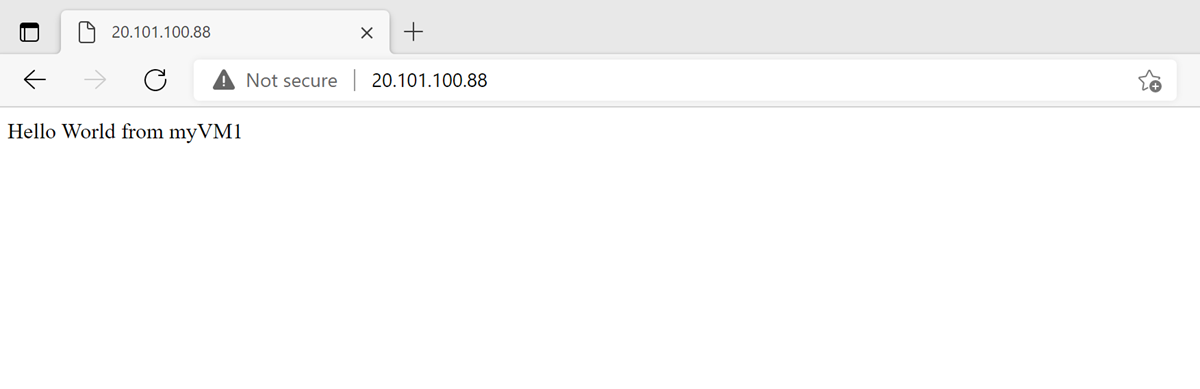
Kaynakları temizleme
Artık gerekli olmadığında Remove-AzResourceGroup komutunu kullanarak kaynak grubunu, yük dengeleyiciyi ve kalan kaynakları kaldırabilirsiniz.
Remove-AzResourceGroup -Name $rg.name
Sonraki adımlar
Bu hızlı başlangıçta:
Azure Load Balancer oluşturuldu
Yük dengeleyiciye 2 VM eklendi
Yük dengeleyiciyi test etti
Azure Load Balancer hakkında daha fazla bilgi edinmek için devam edin: